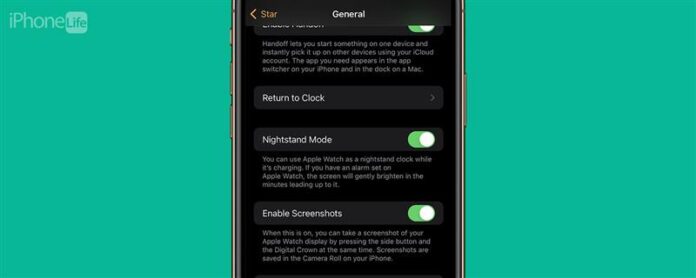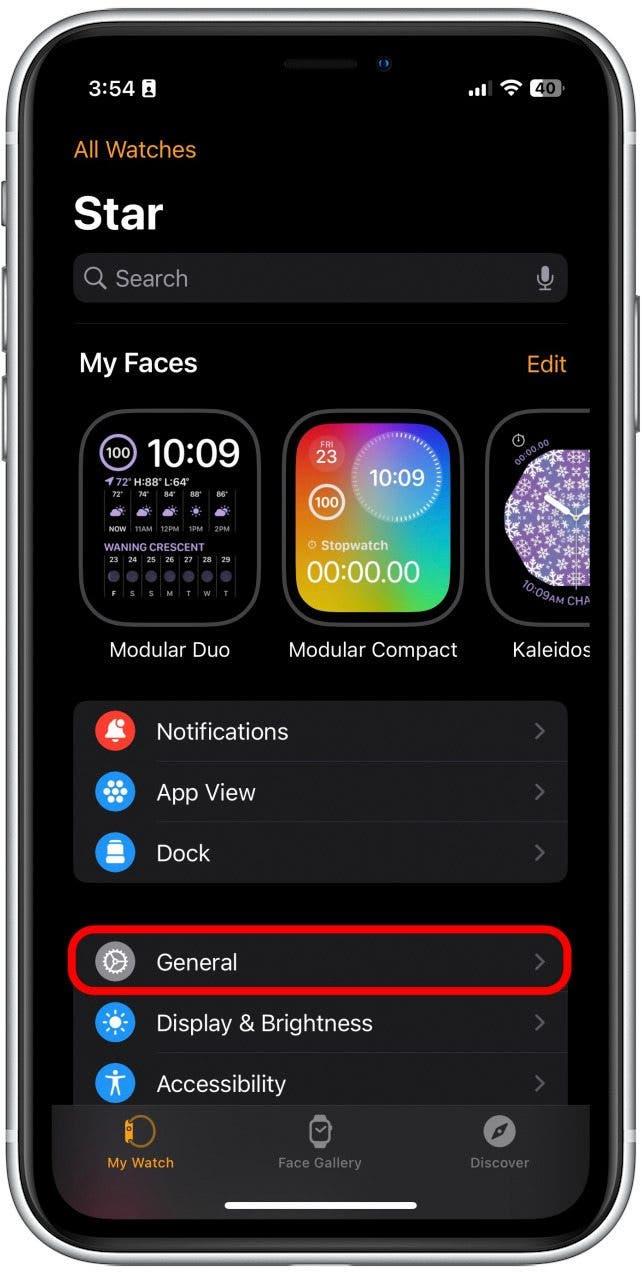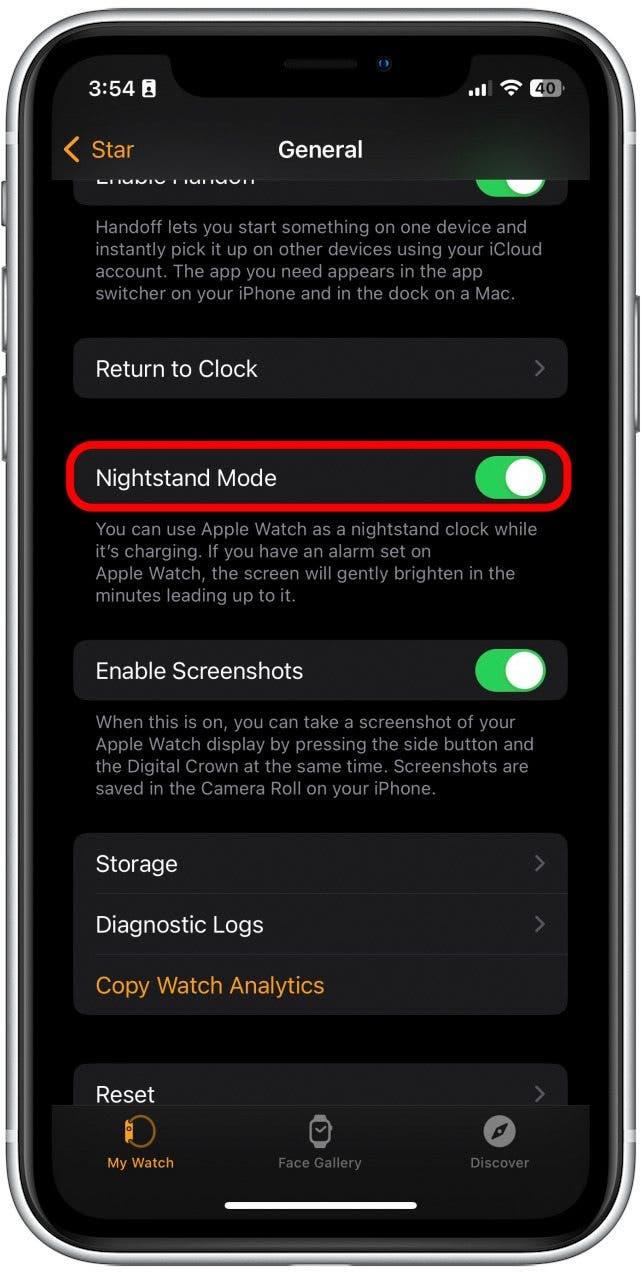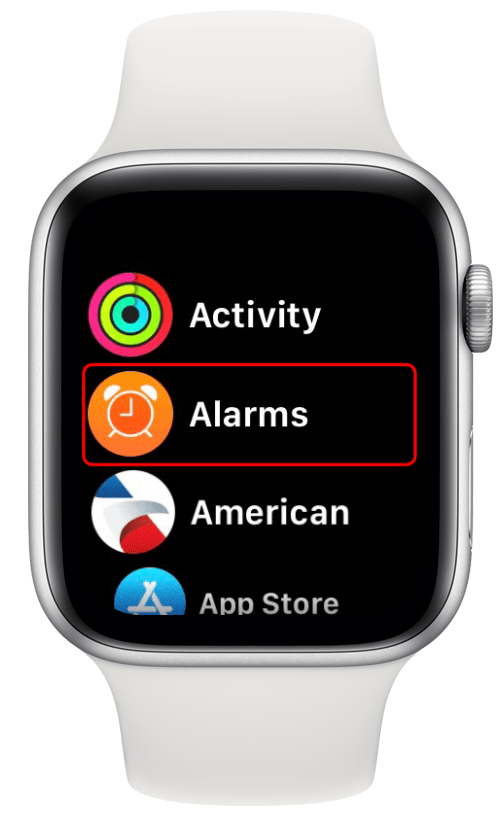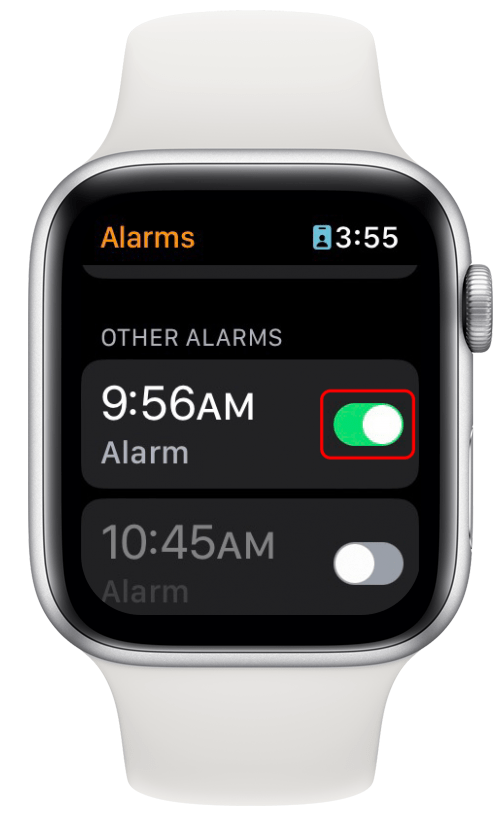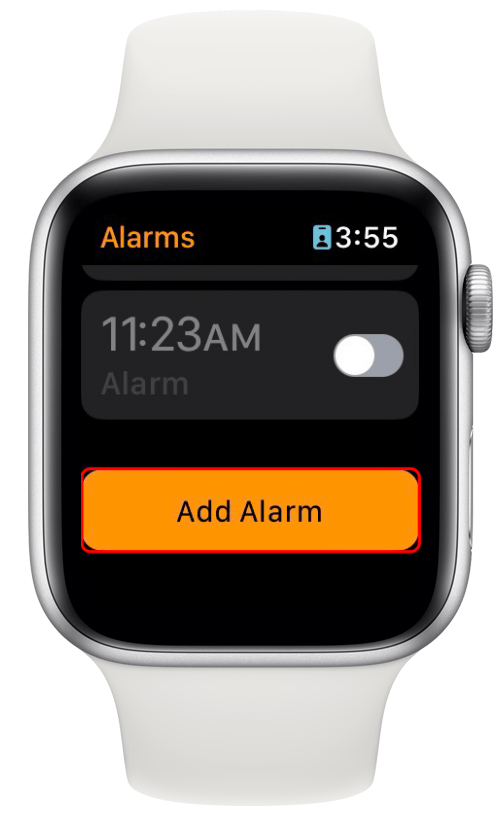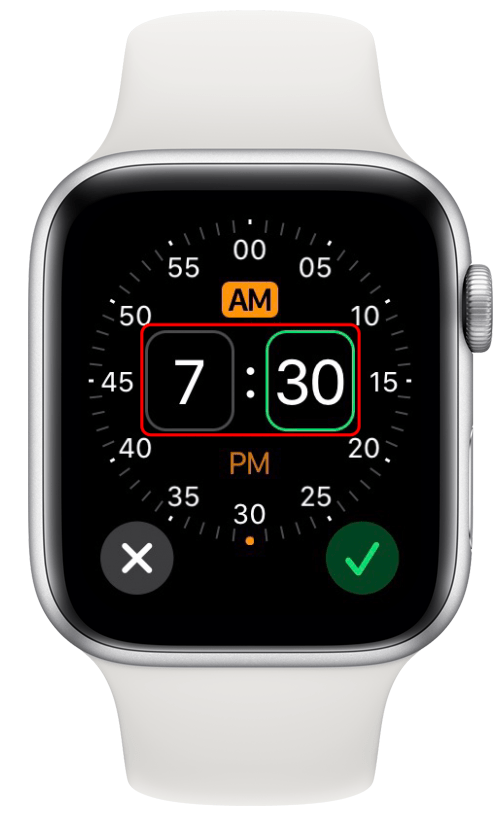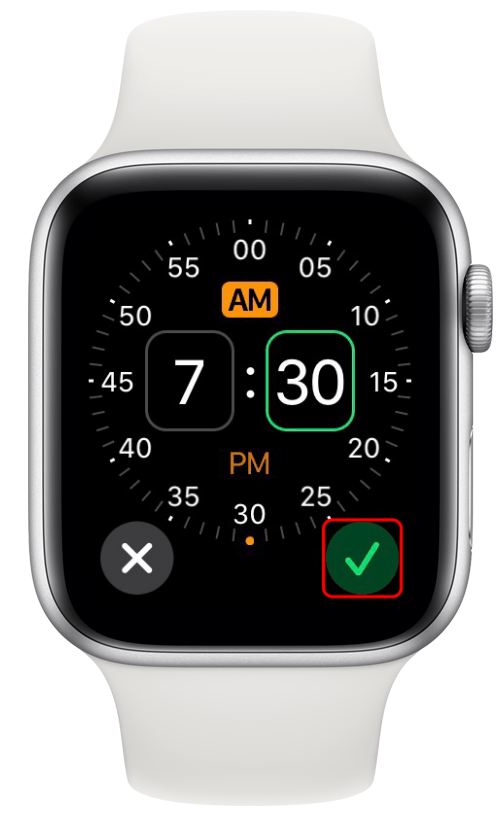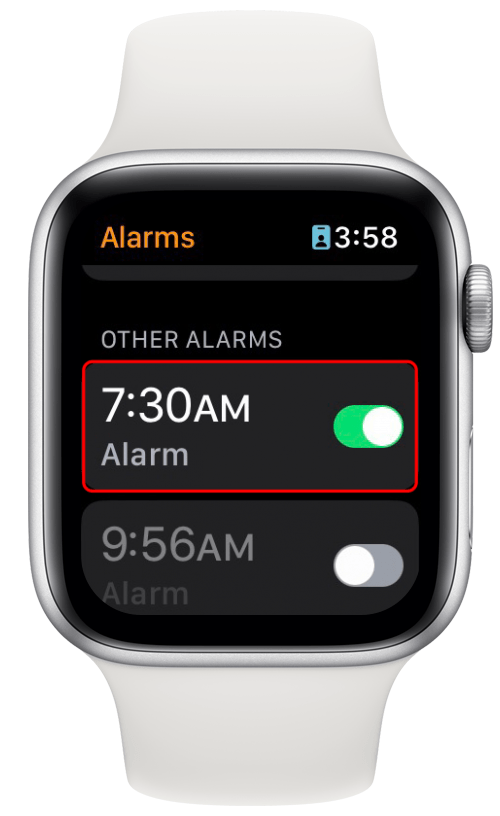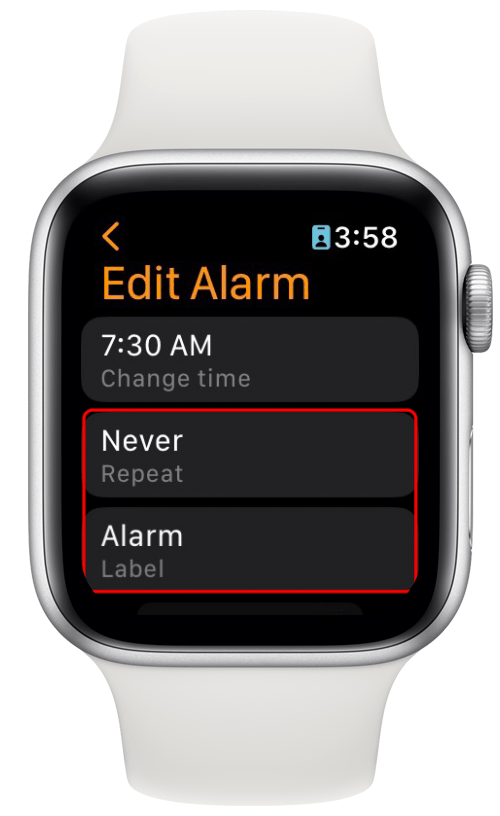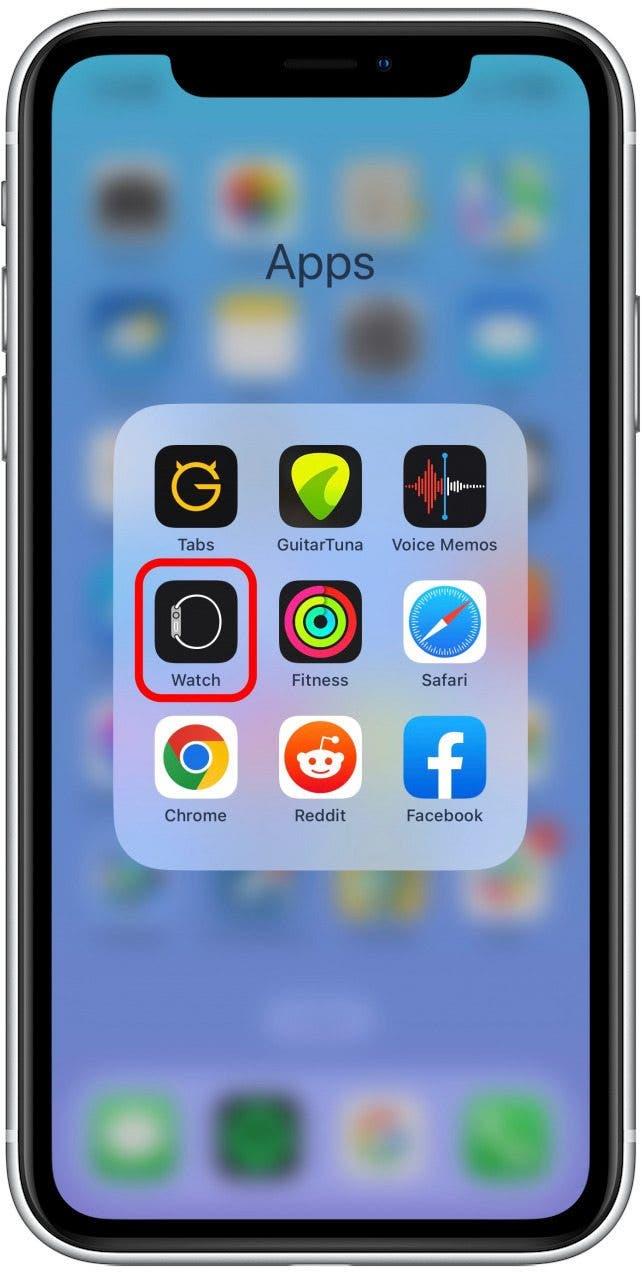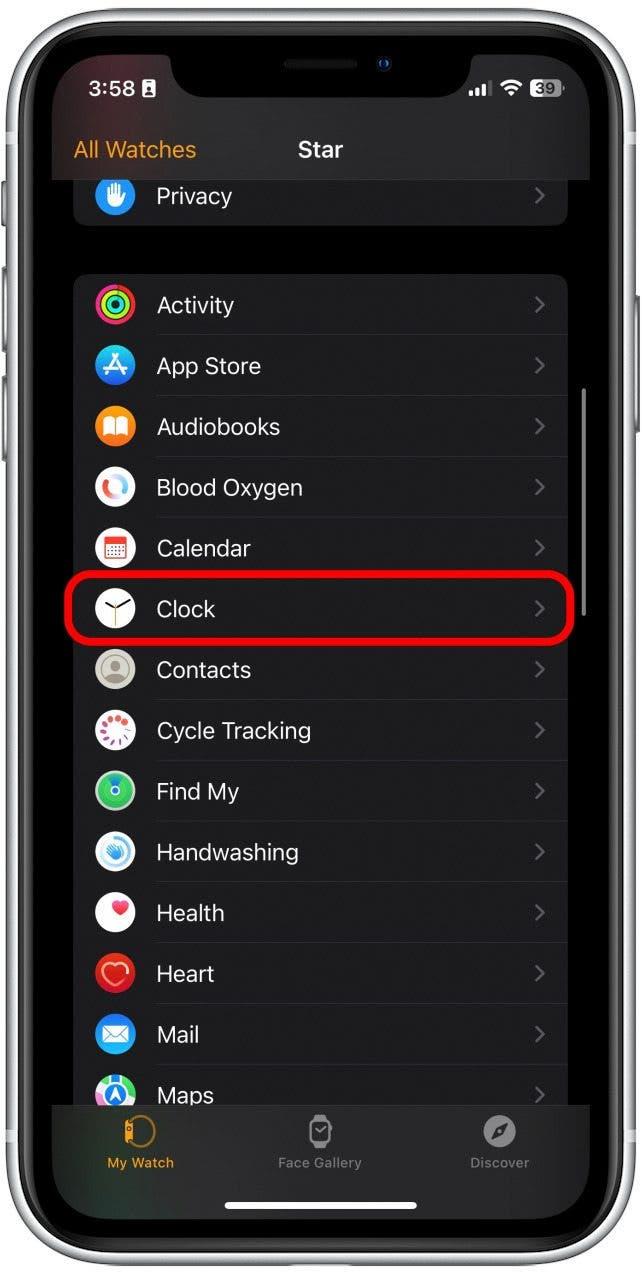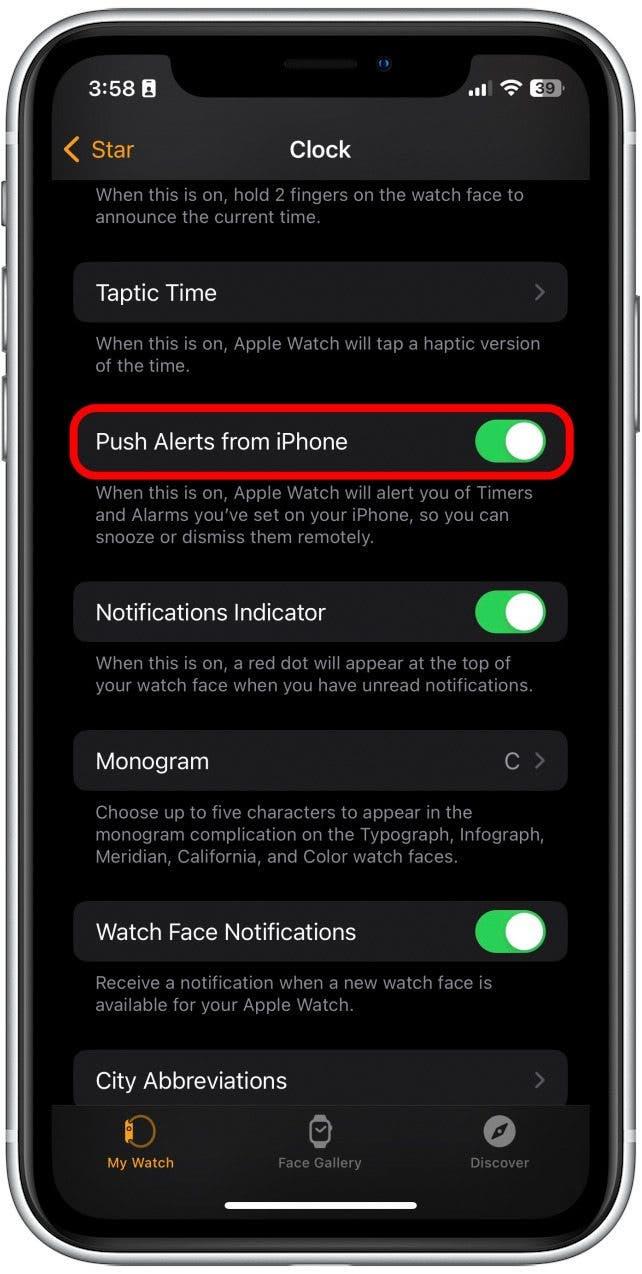あなたは夜にApple Watchを充電するのが好きな人かもしれませんが、あなたはまだあなたのApple Watchを朝の目覚まし時計として使用したいと思っています。あなたがそれを着ていなくても、あなたは引き続きApple Watchアラームを使用することができます。これは、ナイトスタンドモード(以前のベッドサイドモード)を有効にすることで行うことができます。ナイトスタンドモードを有効にする方法を説明し、Apple WatchとiPhoneにアラームを設定します。
Apple Watch Nightstandモードをセットアップする方法
一部の人々は、寝る前にすべてのアクセサリーを脱ぐことを好むか、Apple Watchを一晩充電したいと思うかもしれません。いずれにせよ、Apple Watchをベッドサイドの目覚まし時計として機能させる理由がたくさんあるかもしれません。それを行うことができる機能はナイトスタンドモードと呼ばれ、それをオンにする方法を示します。 Appleデバイスの使用に関するこのようなヒントが好きなら、無料の 1日のヒントにサインアップしてください!
- iPhoneで、時計アプリを開きます。
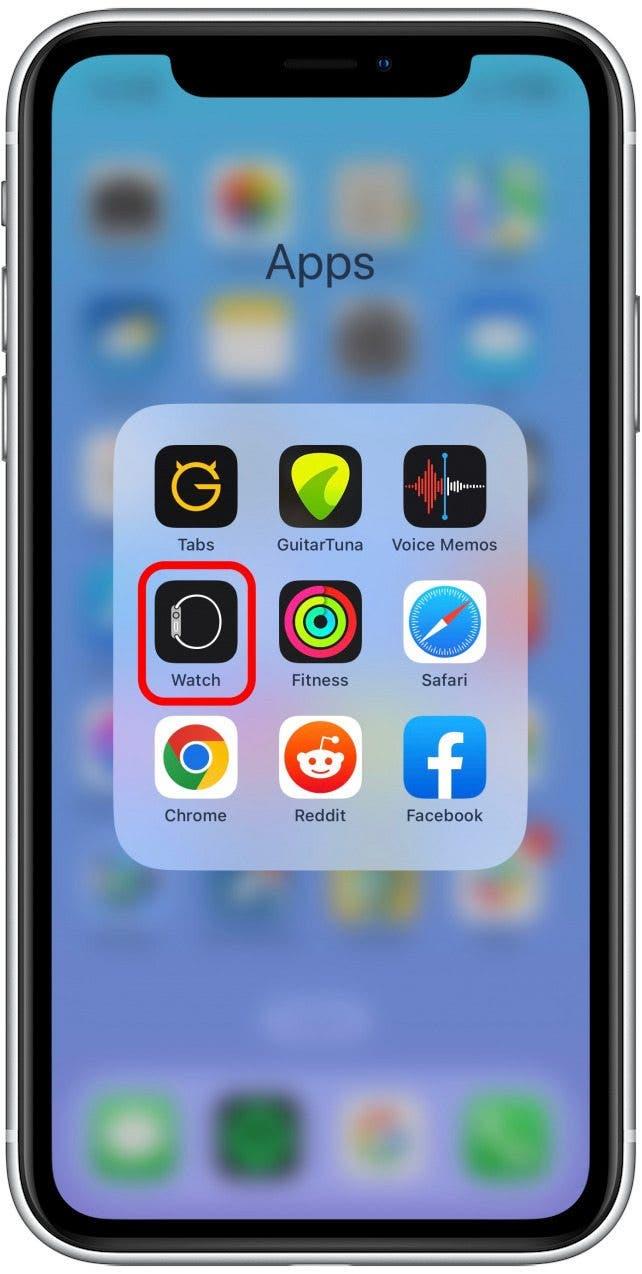
- general をタップします。

- トグルナイトスタンドモードオン。有効にすると緑になります。

重要な注意点:
WatchOSの古いバージョンは、ナイトスタンドモードを「ベッドサイドモード」と呼んでいます。
Apple Watchにアラームを設定する方法
Apple Watchにアラームを設定するために、実際にiPhoneを使用する必要はありません。時計から直接アラームを設定することができ、ナイトスタンドモードを有効にしたので、目覚まし時計として機能します。
- Apple Watchでは、アラームをタップします。

- それを切り替えることで、既製のアラームを選択できます。スライダーは有効になると緑色になります。

- または、下にスクロールしてアラームを追加するをタップできます。

- ここから、デジタルクラウンを使用して数字をスクロールして時間を選択できます。各番号をタップして変更します。

- 終了したら、グリーンチェックをタップします。

- タップするアラームを編集できます。

- ここから、ラベルを繰り返して変更する頻度を判断できます。

今、あなたがあなたの時計を脱いで、それがナイトスタンドモードであるとき、アラームはまだ消えます。
プロのヒント:
Apple Watchが充電されている場合、サイドボタンまたはデジタルクラウンをスピンまたは押しない限り、常にナイトスタンドモードにとどまります。ただし、シリーズ5よりも古い時計は、時計に触れたり移動したりしない限り、完全にオフになります。
Apple WatchアラームをiPhoneアラームと同期する方法
Appleデバイスを使用することのクールなことは、それらを一緒に同期できることです。つまり、それらはすべて同じ設定の下で動作できることを意味します。これにはアラームが含まれます。 Apple WatchにiPhoneに設定されたアラームをミラーリングしたい場合は、次の方法です。
- iPhoneでアラームを設定したら、 Watch App を開きます。

- clock をタップします。

- 次に、iPhone からオンにプッシュアラートをトグルします。有効にすると緑になります。

よくある質問:
アップルウォッチナイトスタンドモードとは?
Apple Watchのナイトスタンドモードを使用すると、Apple Watchをクラシックなベッドサイドの目覚まし時計に変えることができます。充電中に時計がナイトスタンドモードに入り、Apple Watchの顔はシンプルなデジタルタイムディスプレイにシフトします。これは、設定した日付、時刻、アラームを表示します。もう一度タップして目を覚ますまで暗くなります。
ナイトスタンドモードでアラームをオフにするにはどうすればよいですか?
ナイトスタンドモードでアラームをオフにするには、サイドボタンを押します。
ナイトスタンドモードでアラームをどのようにスヌーズしますか?
アラームを完全にオフにするのではなく、アラームをスヌーズし、デジタルクラウンを押し続けます。アラームは9分間眠り、それから再び消えます。